Microsoft Remote Desktop Assistant لنظام التشغيل Windows 10
في هذا المنشور ، سنرى كيفية تنزيل Microsoft Remote Desktop Assistant وتثبيته واستخدامه لنظام Windows 10/8/7 . ستساعدك هذه الأداة في جعل جهاز الكمبيوتر الخاص بك جاهزًا لاستخدام تطبيقات Remote Desktop من جهاز آخر للوصول إلى جهاز الكمبيوتر الخاص بك.
لتتمكن من استخدام Remote Desktop Assisstant ، يجب عليك تمكين Remote Desktop Connection(enable Remote Desktop Connection) والتأكد من عدم ضبط الكمبيوتر على وضع السكون(Sleep) مطلقًا . الأداة تفعل كل هذا من أجلك.
مساعد سطح المكتب البعيد من Microsoft
بمجرد تنزيل Microsoft Remote Desktop Assistant ، قم بتشغيله لتثبيته. سترى أولاً الشاشة التالية ، حيث سيُطلب منك قبول الشروط.

سيؤدي النقر فوق قبول(Accept) إلى عرض شاشة ترحيب(Welcome) وبعدها سترى الشاشة التالية.

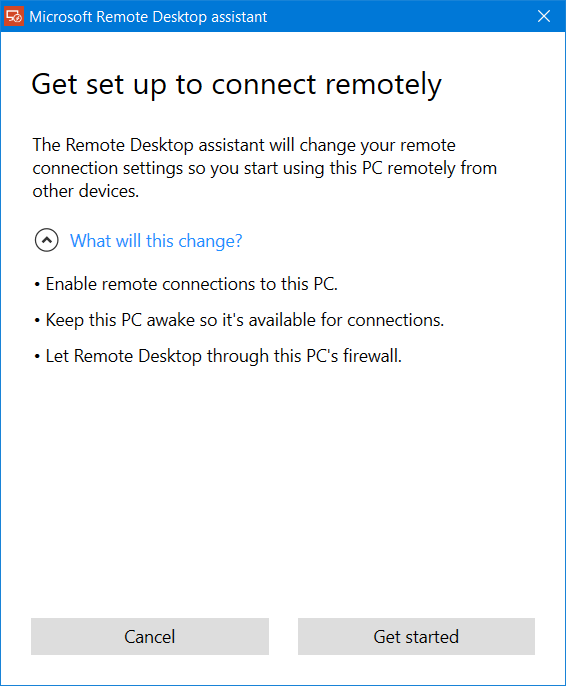
سيتم تحذيرك بشأن التغييرات التي ستجريها أداة Microsoft Remote Desktop Assistant على جهاز الكمبيوتر الخاص بك. سوف:
- تمكين الاتصالات عن بعد بجهاز الكمبيوتر الخاص بك
- حافظ على جهاز الكمبيوتر الخاص بك مستيقظًا بحيث يكون متاحًا للاتصالات
- قم بتغيير قواعد جدار الحماية للسماح لسطح المكتب البعيد(Remote Desktop) بالمرور .
سيؤدي النقر فوق البدء(Get started) إلى بدء العملية وبمجرد اكتمالها ، سترى الرسالة التالية.

الآن للاتصال باستخدام Remote Desktop ، ستحتاج إلى اسم جهاز الكمبيوتر الخاص بك بالإضافة إلى اسم المستخدم(User Name) المذكور هناك. لديك ثلاث طرق لحفظ هذه المعلومات:
اقنع المعلومات إلى الحافظة(Clipboard) الخاصة بك ، حتى تتمكن من حفظها في محرر نصوص
- امسح رمز الاستجابة السريعة ضوئيًا
- احفظ الاتصال كملف.
- اختر خيارك للمضي قدما.
بعد إكمال التكوين ، سيكون جهاز الكمبيوتر الخاص بك جاهزًا الآن لاستخدام تطبيقات سطح المكتب البعيد(Remote Desktop) من جهاز آخر للوصول إلى جهاز الكمبيوتر الخاص بك.
يمكنك تنزيل Microsoft Remote Desktop Assistant من Microsoft .
يمكنك بعد ذلك استخدام Microsoft Remote Desktop Client للاتصال بجهاز كمبيوتر بعيد والوصول إلى جميع التطبيقات والملفات وموارد الشبكة. لقد ألقينا بالفعل نظرة على تطبيق Microsoft Remote Desktop(Microsoft Remote Desktop App) لنظام التشغيل Windows(Windows) . إذا كنت تستخدم نظام تشغيل آخر ، فيمكنك تنزيل عملاء Microsoft Remote Desktop من هنا: (Microsoft Remote Desktop)Android | ماك(Mac) .
متعلق ب:(Related:)
- كيفية تمكين واستخدام Microsoft Remote Desktop من جهاز Mac
- قم بتوصيل iPhone بجهاز كمبيوتر يعمل بنظام Windows 10 باستخدام Microsoft Remote Desktop(Connect iPhone to Windows 10 PC using Microsoft Remote Desktop)
- قم بتوصيل Android بـ Windows 10 باستخدام Microsoft Remote Desktop(Connect Android to Windows 10 using Microsoft Remote Desktop) .
اقرأ الآن(Now read) :
- كيفية إعداد واستخدام المساعدة عن بعد لـ Windows في Windows.
- كيفية إنشاء اختصار للاتصال بسطح المكتب البعيد(create a Remote Desktop Connection shortcut) .
Related posts
Connect iPhone إلى Windows 10 PC باستخدام Microsoft Remote Desktop
Connect Android إلى Windows 10 باستخدام Microsoft Remote Desktop
لا يمكن نسخ Paste في Remote Desktop Session في Windows 10
Best Free Remote Desktop Software لWindows 10
Remote Desktop tab في RDWEB مفقود من Edge browser في Windows 10
كيفية استخدام Remote Desktop في نظام التشغيل Windows 10
قائمة Remote Access software ل Windows 10
كيفية استخدام برنامج TeamViewer: تطبيق Remote Control لنظامي التشغيل Windows 10 و Windows 10 Mobile
كيفية هدية Apps and Avatars من Microsoft Store على Windows 10
Recycle Bin يشبه في Desktop Icon Settings على Windows 10
Ballistic Mini Golf game ل Windows 10 متوفر في Microsoft Store
قم بتغيير منفذ سطح المكتب البعيد (RDP) في نظام التشغيل Windows 10
Download Adobe Reader app ل Windows 10 من Microsoft Store
كيفية الوصول عن بعد إلى Windows 10 من Mac
Pixel or Screen Ruler software مجانا Windows 10
Microsoft Remote Desktop App ل Windows 10
Time Lapse Creator app ل Windows 10 من Microsoft Store
DesktopCal Desktop Calendar app ل Windows 10
طريقة لإضافة تطبيق إلى Microsoft Teams App bar في Windows 10
5 Best Social Media apps ل Windows 10 متوفر في Microsoft Store
